问题66:如何把Word文档转成PPT?
2025年09月21日
问题66:如何把Word文档转成PPT?
学习工作中,我们偶尔需要把Word文档内容转成PPT形式,使用复制粘贴会带来较多烦琐的编辑工作,那么,你是否了解如何有效实现Word转成PPT的途径呢?
解决这个问题的窍门在于设置Word文档的大纲级别,因为PPT是通过识别Word文档内容的大纲级别来生成对应页面的。例如,Word大纲级别一级对应PPT标题,Word大纲级别二级对应PPT一级文本,Word大纲级别三级对应PPT二级文本……依此类推,Word文档有多少个一级大纲就可以生成多少页PPT幻灯片。因此,在把Word转成PPT前,你需要将Word文档的目标段落设置为对应的大纲级别。设置大纲级别和“问题25:如何在Word文档建立内容层级?”所讨论的内容层级是同一个概念,目标相同但设置的路径略有差异。
下面以Microsoft Office 2016版本及Windows 10操作系统环境为例,先介绍设置Word文档大纲级别的设置方法,见表66-1中的具体步骤。
表66-1 设置Word文档大纲级别的方法
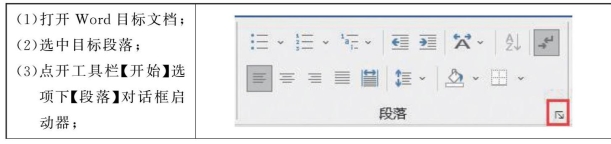
续表
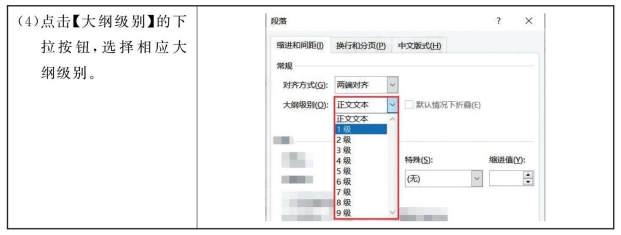
当Word文档内容的大纲级别都设置完成后,就可以将这些目标内容导入PPT。表66-2介绍了Word转成PPT的具体操作。
表66-2 Word转成PPT的操作方法
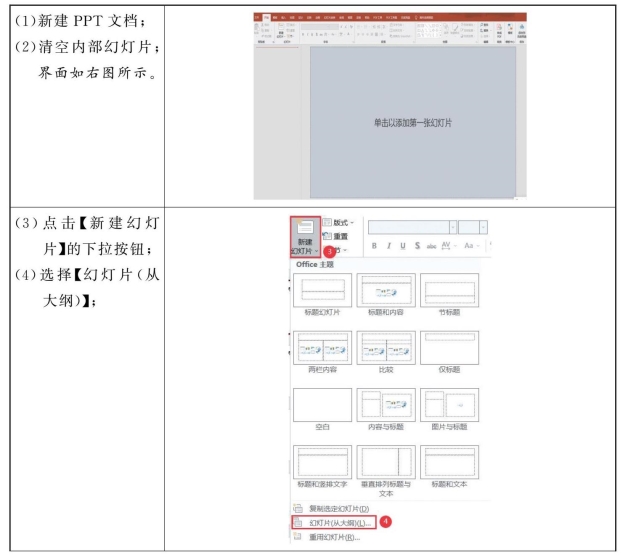
续表
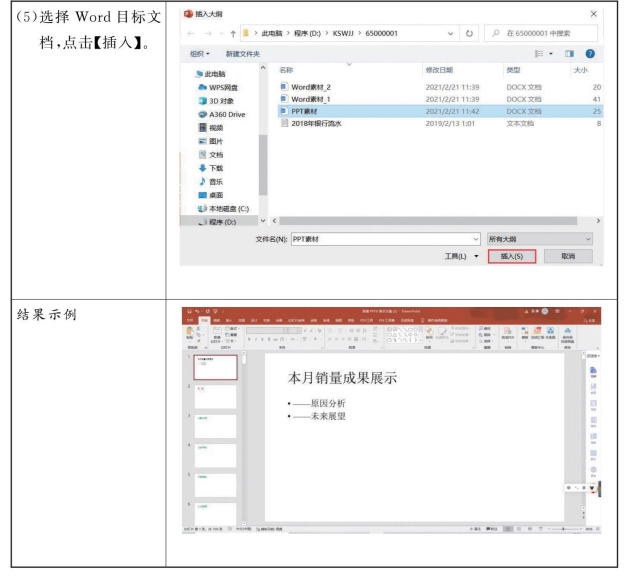
以上小技巧在处理Word长文档转PPT时尤其实用,至少可以节约码字的时间,也就是帮助文字内容初级搬家。但是,它们的局限在于无法将图片、表格和文字同时导入。如果想要添加幻灯片的主题、文字大小、颜色、放映方式、动画模式等功能,则需要在内容转换后另行设置和编辑。
